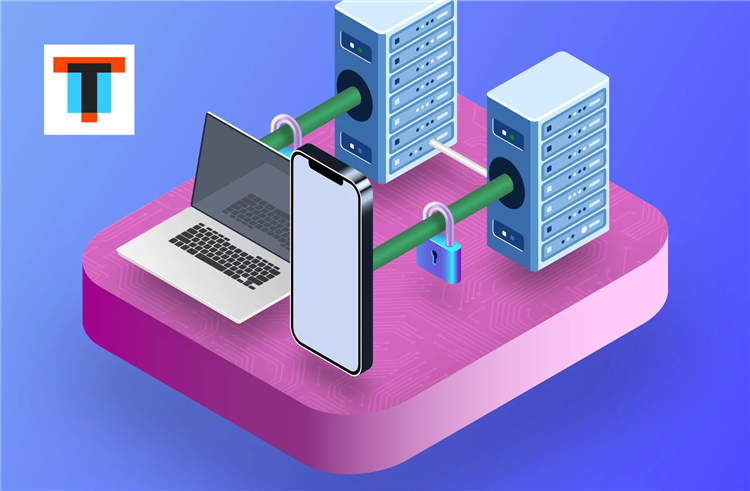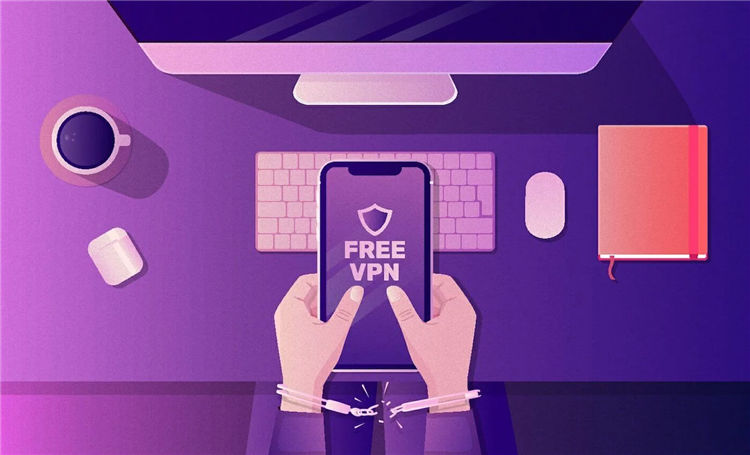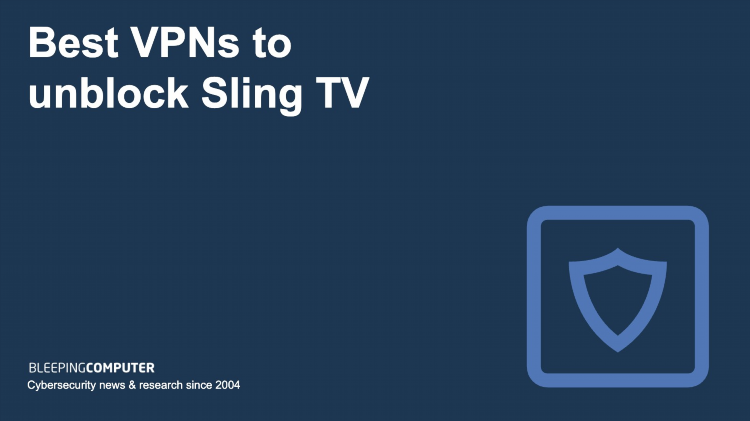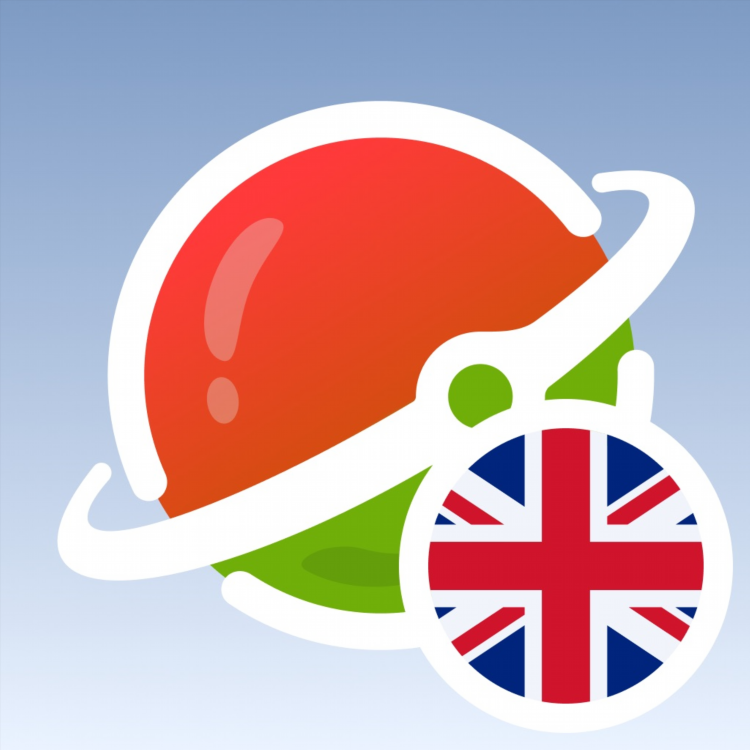Windows 10 настроить vpn
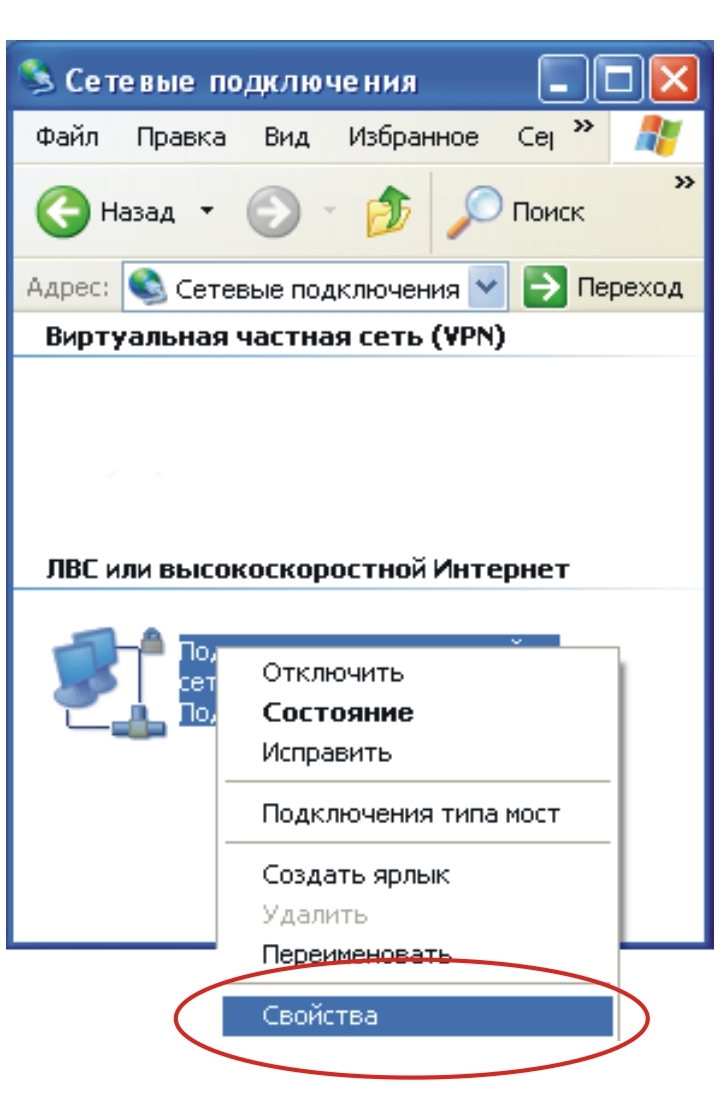
Windows 10 настроить VPN: подробная инструкция
Настройка VPN в Windows 10 является важной задачей для обеспечения конфиденциальности и безопасности интернет-соединений. Виртуальная частная сеть (VPN) помогает защитить данные пользователя, обеспечивая безопасный доступ к удалённым ресурсам и скрывая реальный IP-адрес. В этой статье описаны шаги по настройке VPN-соединения на Windows 10, а также даны рекомендации по выбору подходящих настроек.
Зачем настраивать VPN в Windows 10?
Использование VPN в Windows 10 необходимо по нескольким причинам:
-
Безопасность: шифрование трафика предотвращает перехват данных.
-
Конфиденциальность: скрытие реального IP-адреса защищает от отслеживания.
-
Доступ к заблокированным ресурсам: VPN помогает обходить географические блокировки контента и цензуру.
-
Защита в общественных сетях: подключение через VPN в кафе, гостиницах или других общедоступных точках позволяет снизить риск утечек личных данных.
Чтобы настроить VPN на Windows 10, необходимо пройти несколько этапов, от создания подключения до настройки дополнительных параметров безопасности.
Шаги для настройки VPN в Windows 10
1. Открытие настроек сети
Для начала необходимо перейти в раздел настроек Windows 10:
-
Нажмите кнопку "Пуск" и выберите "Настройки".
-
В меню выберите "Сеть и Интернет".
-
Перейдите в раздел "VPN".
В этом разделе можно добавить новое VPN-соединение, настроить параметры подключения и управлять уже существующими.
2. Добавление нового VPN-подключения
Чтобы создать новое VPN-соединение, выполните следующие шаги:
-
Нажмите кнопку "Добавить VPN-подключение".
-
В появившемся окне укажите следующие параметры:
-
Поставщик VPN: выберите "Windows (встроенный)".
-
Имя подключения: укажите имя, которое будет удобно для идентификации подключения.
-
Сервер: укажите адрес VPN-сервера, предоставленный вашим провайдером или компанией.
-
Тип VPN: выберите соответствующий тип подключения (например, PPTP, L2TP, SSTP, IKEv2, и т.д.).
-
Тип входа: выберите "Имя пользователя и пароль" и введите соответствующие данные для входа.
-
-
Нажмите "Сохранить".
Теперь подключение добавлено, и можно перейти к следующему шагу.
3. Подключение к VPN
Чтобы подключиться к созданному VPN-соединению, выполните следующие действия:
-
Вернитесь в раздел "VPN" в настройках.
-
Найдите добавленное соединение и выберите его.
-
Нажмите кнопку "Подключиться".
-
Введите имя пользователя и пароль, если они не были указаны при настройке.
-
Нажмите "ОК" или "Подключиться".
Теперь VPN-соединение установлено, и ваш интернет-трафик будет защищён.
Настройка дополнительных параметров VPN в Windows 10
Для улучшения безопасности и удобства использования можно настроить дополнительные параметры VPN.
Выбор типа VPN-подключения
Windows 10 поддерживает несколько типов VPN-соединений, каждый из которых имеет свои особенности:
-
PPTP — один из старейших и менее безопасных протоколов, но он может быть полезен для быстрого подключения в условиях ограниченных ресурсов.
-
L2TP/IPsec — более безопасный протокол, который сочетает в себе два уровня защиты.
-
SSTP — протокол с высокой степенью безопасности, использующий SSL-соединение.
-
IKEv2/IPsec — современный и эффективный протокол, предлагающий хорошую скорость и надёжную защиту.
-
OpenVPN — популярный открытый протокол, часто используется для обхода блокировок.
Выбор типа VPN зависит от ваших предпочтений в безопасности и скорости подключения.
Автоматическое подключение при запуске Windows
Для удобства можно настроить автоматическое подключение к VPN при запуске системы. Для этого нужно:
-
Открыть "Параметры" -> "Сеть и Интернет" -> "VPN".
-
Выбрать нужное VPN-соединение.
-
Включить опцию "Подключаться автоматически".
Разрешения для приложений
Чтобы обеспечить правильную работу VPN, важно разрешить приложениям доступ к интернету через защищённое соединение. Для этого:
-
Перейдите в "Параметры" -> "Конфиденциальность".
-
В разделе "Программы" разрешите нужным приложениям использовать VPN.
Часто задаваемые вопросы (FAQ)
Как проверить, что VPN работает?
Для проверки работы VPN можно использовать сервисы для определения IP-адреса. Если при подключении к VPN ваш IP-адрес изменился на адрес сервера VPN, это означает, что подключение установлено правильно.
Могу ли я использовать несколько VPN-соединений одновременно?
В Windows 10 можно настроить несколько VPN-соединений, но использовать их одновременно будет возможно только в том случае, если они подключаются к различным сетям и используют разные протоколы.
Что делать, если VPN-соединение не работает?
Если при подключении возникает ошибка, следует проверить правильность введённых данных, убедиться в доступности VPN-сервера и проверить настройки безопасности (например, фаервол). Также полезно обновить драйвера сетевой карты и проверить настройки DNS.
Заключение
Настройка VPN на Windows 10 — это процесс, который можно легко выполнить, следуя пошаговой инструкции. Правильная настройка обеспечит безопасность и конфиденциальность в интернете, защитив данные от перехвата. Важно помнить, что выбор типа VPN и настройка дополнительных опций зависит от ваших требований к скорости и безопасности.